
时间:2021-07-13 13:48:32 来源:www.win10xitong.com 作者:win10
win10不断的更新过程中,已经解决了很多问题,但是仍然会有很多奇怪的问题,像今天就有网友遇到了win10忘记密码系统登录不了解决办法的情况,对于一些平时动手能力比较强的用户可能都不能很好的解决win10忘记密码系统登录不了解决办法的问题,我们这次可以尝试着自己来解决win10忘记密码系统登录不了解决办法的问题,这样我们的电脑相关知识水平又有所提高了。大家可以按照这样的解决思路:1、使用制作好的系统盘启动电脑。2、设置电脑从win10安装就能得到很完美的解决了今天小编就来给大家详细的说一说关于win10忘记密码系统登录不了解决办法的教程。
2.设置电脑从win10安装u盘启动。进入第一个安装界面时,按Shift F10调出命令提示符,在命令提示符下输入regedit,按enter打开注册表编辑器。首先,找到HKEY_LOCAL_MACHINE,然后单击菜单栏文件加载配置单元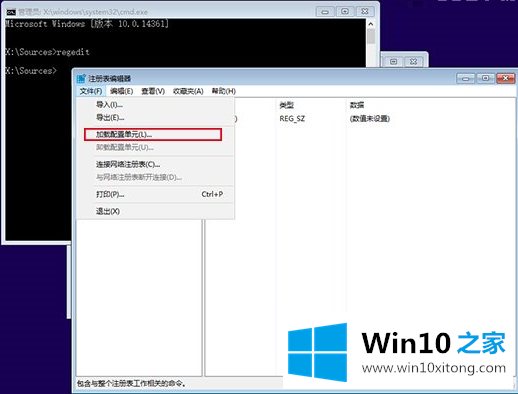
3.在弹出窗口中找到系统磁盘: \ Windows \ System32 \ Config \ System,选择系统,点击“打开”加载。
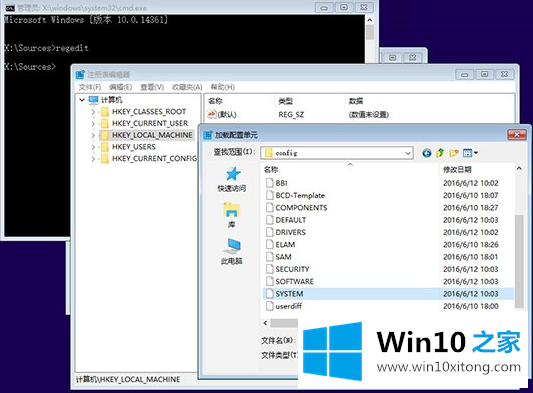
此时,您需要创建一个临时项目名称,如“TUDOUPE”。点击确定。4.导航到HKEY本地机器,在右边找到cmdline。双击后,将数字数据分配给cmd.exe。同时,在右边找到SetupType。双击后,将数字数据指定为5。然后在左栏选择TUDOUPE,点击文件卸载配置单元,在弹出的对话框中选择‘是’,退出注册表编辑器和命令提示符,弹出光盘或u盘,重启电脑6。重启后,会弹出一个命令提示窗口。此时,输入网络用户后,按回车键执行。7.检查用户名更改密码,然后按照以下命令格式更改密码(注意中间空格):net用户TUDOUPE TOUDU1234568。输入regedit后,按回车键再次打开注册表编辑器。并定位HKEY _ local _ machine \ system \ setup 9,找到右边的cmdline,双击清空数值数据,找到SetupType,双击将数值数据修改为010,关闭注册表编辑器和命令提示符,继续引导过程,进入登录屏幕,输入新密码TOUDU123456登录。
总结下今天所述的内容,就是讲关于win10忘记密码系统登录不了解决办法的教程,谢谢大家对本站的关注和支持。